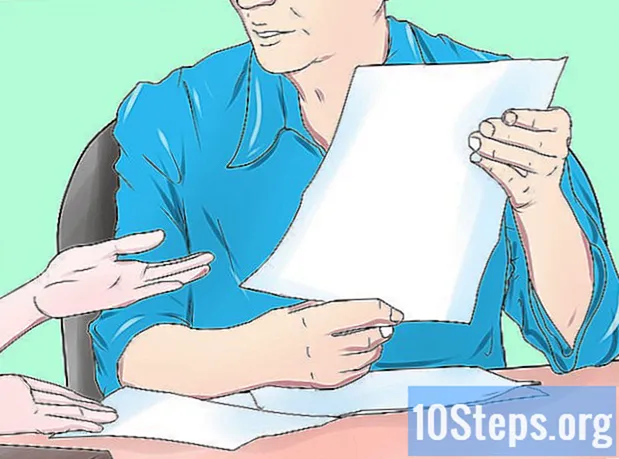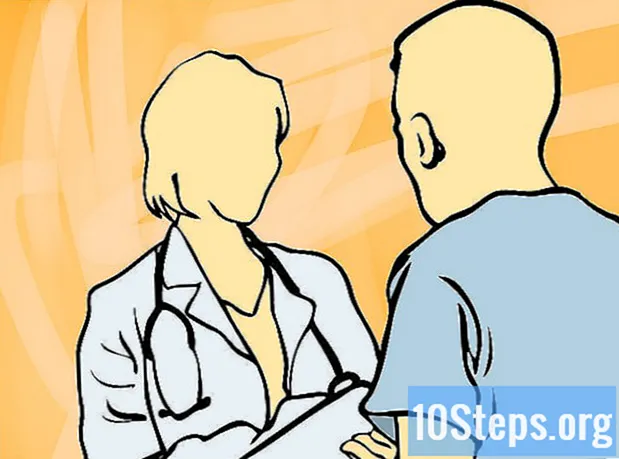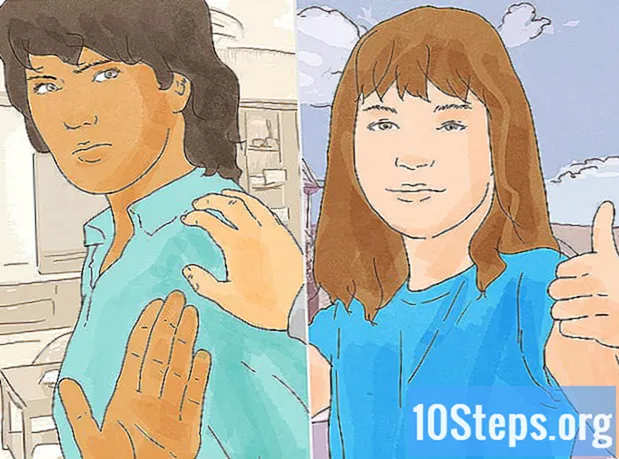Yazar:
Randy Alexander
Yaratılış Tarihi:
24 Nisan 2021
Güncelleme Tarihi:
16 Mayıs Ayı 2024

İçerik
, bir wiki'dir; bu, birçok makalenin birçok yazar tarafından yazıldığı anlamına gelir. Bu makaleyi oluşturmak için gönüllü yazarlar düzenleme ve geliştirme çalışmalarına katıldı.Hayatında parlak! Photoshop ile es veya şekillere nasıl parlaklık efekti ekleyeceğinizi adım adım öğrenin.
aşamaları
-

Yeni bir belge oluşturun. Belgenizin özelliklerini 1500 piksel genişliğe ve 1500 piksel boyutunda özdeş yüksekliğe, 300 çözünürlüğe ayarlayın. Renk tablosunda herhangi bir gri tonu seçin ve katman pencerenize yeni bir katman ekleyin. -

Yeni katmanı seçtiğiniz gri gölgeyle doldurun. Katmanı doldurmadan önce, klavyenizdeki "X" tuşuna basın; arka plan gri rengini ön plana değiştirir. Katmanı doldurmak için Ctrl + Backspace ("Backspace") kısayolunu kullanın.- İsterseniz katmanı yeniden adlandırma veya durumda bırakma olanağına sahipsiniz.
-

Katmana bir filtre efekti eklemeye devam edin. "X" tuşuna tekrar basarak arka plan rengini ön plana döndürün. Ardından, ilk filtre için Filtreler> ures> Tahıl'a gidin. Filtre yoğunluğunu 60'a, kontrastı 50'ye, ardından "Sealed" a ayarlayın. -

Filtreler> Pikselleştirme> Kristalizasyon'a giderek ikinci bir filtre uygulayın. Parlaklık efekti vermek istediğiniz keskinliğe bağlı olarak filtre ayarlarını yüzde 3 ila 5 olarak ayarlayın. -

Filtreleri uyguladıktan sonra katmanı kopyalayın ve karışım modunu "Ürün" olarak değiştirin. Ctrl + T kısayolunu kullanarak kopyalanan katmanı 180 derece döndürün. -

Önceki adımı tekrar oluşturun. Şimdi üç katmana sahip olmalısınız: orijinal katman ve karışım modlu iki yinelenen katman. -

Üç katmanı birleştir. Bu birleştirme işlemini Ctrl + E tuşlarına basarak gerçekleştirin. -

Artık yeni oluşturulan parlaklık efektinizi şekil kitaplığınıza ekleyebilirsiniz. Parlak efekti eklemek için Düzenle> Önceden tanımlanmış bir şekil tanımla seçeneğine gidin ve "Parlak" adının yeni şeklini veya yaklaşık bir adını adlandırın. -

Parlak efekti şekil kitaplığınıza ekledikten sonra, e. E aracınıza gidin ve bir yazı tipi seçin. -

Bu efekti uygulamak için katman panelinizde katman türünüzü sağ tıklatın. Bir iletişim kutusu açmak için birleştirme seçeneklerine tıklayın. İletişim kutusunu ve kaplamayı tıklayın ve ardından oluşturduğunuz parlaklık efektini seçin. -

Efekti renklendirmek için, bir renk eklemesi ekleyin ve beğeninize bir renk seçin. Karışım modunu "Renk Yoğunluğu +" olarak değiştirin; -

Vay! Bu güzel!